Win10系统瘦身技巧:卸载没用的软件、清理C盘、优化开机启动项
Windows10是目前最为主流的操作系统,也是微软目前最新的系统。我们在使用同一个系统的时候,有些用户因为不会维护、优化而导致电脑越用越卡,越来越慢。下面电脑系统之家分享一下Win10系统瘦身技巧,包括卸载没用的软件、清理C盘、优化开机启动程序,希望能够帮助到大家。

Win10系统瘦身技巧
一、卸载没用的软件
首先在Win10左下角的开始图标上,点击鼠标右键,在弹出的菜单中,点击打开“应用和功能”,如图所示。
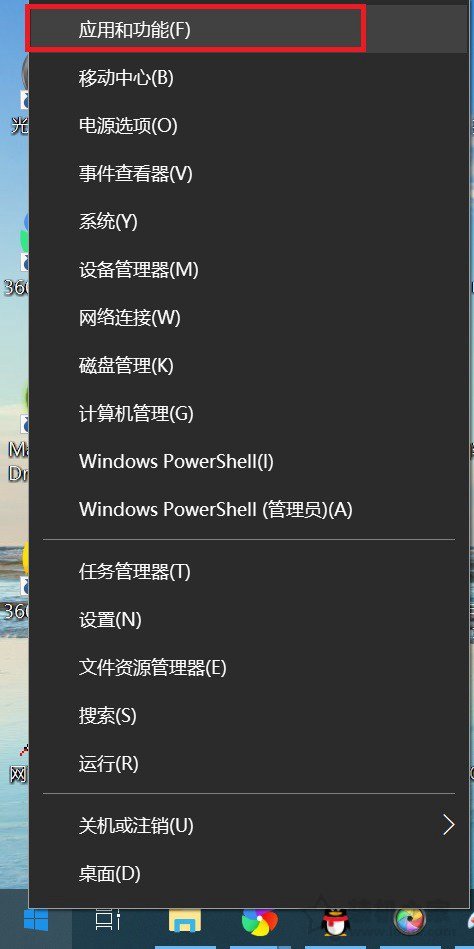
然后点击需要卸载的软件,点击下方的“卸载”即可,如图所示。

此外,卸载软件还可以在控制面板或者一些第三方软件管家中进行,这里就不相信介绍了。
二、C盘清理
C盘作为系统版,如果剩余空间太少会严重影响系统流畅度,下面介绍了C盘瘦身技巧。
首先双击桌面上的计算机图标,打开计算机磁盘。

然后把鼠标移动到C盘,右键选择【属性】。
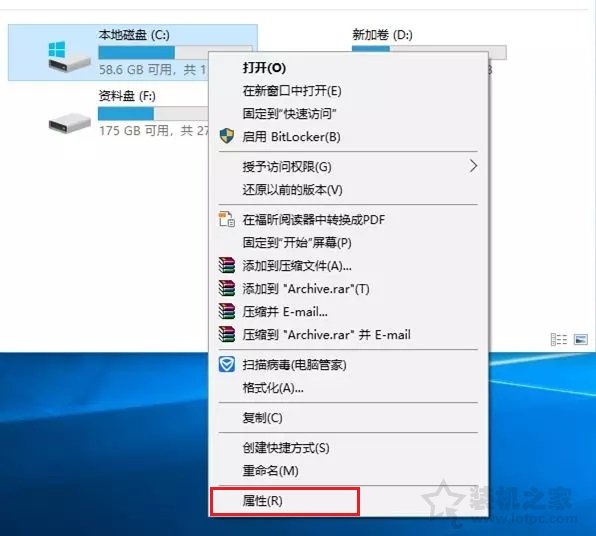
接下来选择【磁盘清理】,启动磁盘清理的程序。
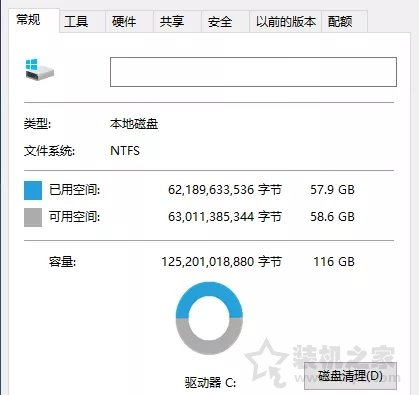
最新推荐
-
win7系统中自带的游戏删除了怎么办 win7自带游戏没了怎么办

win7系统中自带的游戏删除了怎么办?在win7系统中自带很多经典的系统游戏,但是有的用户想要体验的时候发 […]
-
win11文件夹只读模式怎么解除 文件夹只读模式解除步骤

win11文件夹只读模式怎么解除?在最新的win11系统中,系统会默认使用高安全的保护功能,比如很多用户都 […]
-
Win10电脑屏保广告如何取消 关闭win10锁屏界面广告

Win10电脑屏保广告如何取消?很多用户在使用win10系统中,发现只要自己锁屏,电脑界面会显示一个播放广 […]
-
edge开发者选项在哪里打开 edge浏览器打开开发者模式

edge开发者选项在哪里打开?edge浏览器是windows系统自带的浏览器,对于开发工作人员来说,在测试 […]
-
电脑局域网工作机组怎么设置 win7建立局域网工作组的方法

电脑局域网工作机组怎么设置?在使用电脑过程中,通过设置工作机组,可以很好的串联区域电脑,进行数据传输文件互 […]
-
win10如何查看网卡是否千兆 电脑查看网口速率怎么看

win10如何查看网卡是否千兆?电脑的网口速率,影响着电脑上传下载的速度,但是很多用户都不清楚自己的网卡是 […]
热门文章
win7系统中自带的游戏删除了怎么办 win7自带游戏没了怎么办
2win11文件夹只读模式怎么解除 文件夹只读模式解除步骤
3Win10电脑屏保广告如何取消 关闭win10锁屏界面广告
4edge开发者选项在哪里打开 edge浏览器打开开发者模式
5电脑局域网工作机组怎么设置 win7建立局域网工作组的方法
6win10如何查看网卡是否千兆 电脑查看网口速率怎么看
7win11允许安装外部应用的设置在哪里 win11安装被阻止彻底解决方法
8yuzu模拟器安卓添加游戏 yuzu模拟器手机版教程
9win10玩cf不能全屏怎么办 win10玩cf无法全屏的解决办法
10wallpaper engine怎么开机自启动 wallpaper engine自启动设置
随机推荐
专题工具排名 更多+





 闽公网安备 35052402000378号
闽公网安备 35052402000378号